¿Cómo eliminar aplicaciones que abren la estafa "Windows Error Code: WIN.DLL0151930"?
EstafaConocido también como: Estafa de soporte técnico "Windows Error Code: WIN.DLL0151930"
Obtenga un escaneo gratuito y verifique si su computadora está infectada.
ELIMÍNELO AHORAPara usar el producto con todas las funciones, debe comprar una licencia para Combo Cleaner. 7 días de prueba gratuita limitada disponible. Combo Cleaner es propiedad y está operado por RCS LT, la empresa matriz de PCRisk.
Instrucciones de eliminación de "Windows Error Code: WIN.DLL0151930"
¿Qué es "Windows Error Code: WIN.DLL0151930"?
Los sitios web fraudulentos de soporte técnico como este están diseñados para engañar a los visitantes desprevenidos haciéndoles creer que sus computadoras están infectadas con un virus o varios virus (o hay algún otro problema) y llamar al número proporcionado. Una vez contactados, los estafadores detrás de tales páginas intentan engañar a las personas que llaman para que paguen dinero por software y servicios innecesarios o para proporcionar un acceso remoto a sus computadoras. Por lo tanto, este o cualquier otro sitio web similar debe ignorarse.
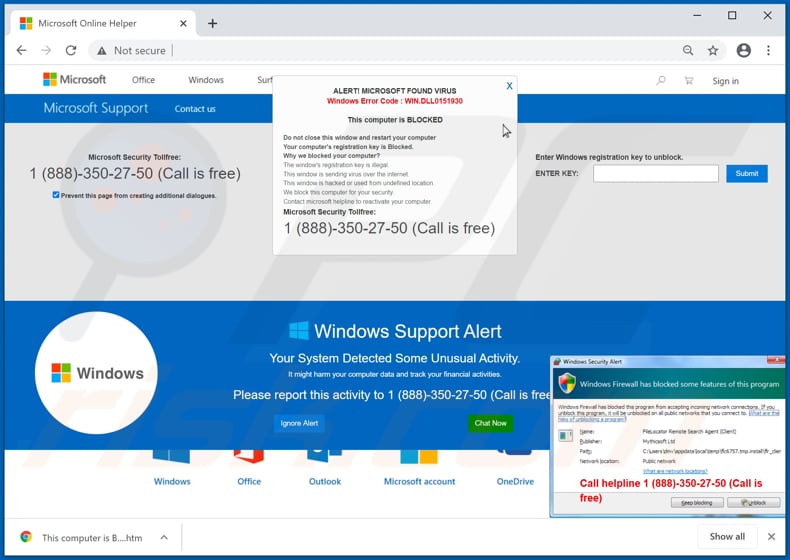
Como la mayoría de los sitios web de estafas de soporte técnico, este está disfrazado como uno de los sitios web oficiales de Microsoft. Muestra notificaciones que dicen que ha detectado un virus que puede dañar los datos almacenados en una computadora y utilizados para rastrear actividades financieras. Además, informa a los visitantes que sus computadoras están bloqueadas y, para que parezca cierto, esta página descarga constantemente varios archivos para que un navegador web no responda. El objetivo principal de esta página es engañar a los usuarios haciéndoles creer que sufrirán una pérdida monetaria, perderán datos y/o tendrán otros problemas si no llaman al número proporcionado para obtener asistencia técnica. Como se mencionó en la introducción, cuando se contacta a los estafadores detrás de dichas páginas, intentan engañar a las personas que llaman para que paguen dinero por software y/o servicios innecesarios. Además, podrían solicitar un permiso para acceder a las computadoras de forma remota. Cuando los estafadores obtienen dicho permiso, intentan robar información confidencial que podría utilizarse indebidamente con fines maliciosos (por ejemplo, realizar compras o transacciones fraudulentas) o instalar algún software malicioso en el sistema operativo (por ejemplo, ransomware, troyanos). Por lo tanto, se recomienda encarecidamente ignorar los sitios web fraudulentos de soporte técnico. Si no se pueden cerrar normalmente, se recomienda cerrar todo el navegador finalizando su proceso a través del Administrador de Tareas. Vale la pena mencionar que las pestañas cerradas recientemente no deben volver a abrirse cuando se abre un navegador la próxima vez.
| Nombre | Estafa de soporte técnico "Windows Error Code: WIN.DLL0151930" |
| Tipo de Amenaza | Phishing, Scam, Social Engineering, Fraud |
| Falsa Afirmación | Una computadora está bloqueada debido a un virus detectado |
| Disfraz | Página de Soporte de Microsoft |
| Número de Teléfono del Soporte Técnico Estafador | 1 (888)-350-27-50 |
| Related Domain | gucendodeersle[.]tk |
| Nombres de Detección | CRDF (Malicious), CyRadar (Malicious), Fortinet (Phishing), Kaspersky (Malware), Lista Completa de Detecciones (VirusTotal) |
| Síntomas | Mensajes de error falsos, advertencias del sistema falsas, errores emergentes, escaneo de computadora falso. |
| Métodos de Distribución | Sitios web comprometidos, anuncios emergentes en línea fraudulentos, aplicaciones potencialmente no deseadas. |
| Daño | Pérdida de información privada sensible, pérdida monetaria, robo de identidad, possible malware infections. |
| Eliminación de Malware |
Para eliminar posibles infecciones de malware, escanee su computadora con un software antivirus legítimo. Nuestros investigadores de seguridad recomiendan usar Combo Cleaner. Descargue Combo Cleaner para WindowsEl detector gratuito verifica si su equipo está infectado. Para usar el producto con todas las funciones, debe comprar una licencia para Combo Cleaner. 7 días de prueba gratuita limitada disponible. Combo Cleaner es propiedad y está operado por RCS LT, la empresa matriz de PCRisk. |
Existe una gran cantidad de estafas de soporte técnico, algunos ejemplos son "MS-Windows Support Alert", "Important Security Alert!" y "TROJAN Error Code 0xdc2dgewc". Como regla general, los usuarios no visitan estas páginas intencionalmente. En la mayoría de los casos, se abren cuando los usuarios hacen clic en anuncios engañosos, visitan otras páginas no confiables o tienen alguna aplicación potencialmente no deseada (PUA, por sus siglas en inglés) instalada en su navegador.
¿Cómo se instalaron las aplicaciones potencialmente no deseadas en mi computadora?
En algunos casos, los usuarios descargan y/o instalan PUAs al hacer clic en anuncios engañosos que están diseñados para causarlo mediante la ejecución de ciertos scripts. Sin embargo, en la mayoría de los casos, se engañan cuando los desarrolladores distribuyen PUAs mediante un método de marketing engañoso llamado "empaquetado". Para ser más precisos, cuando incluyen PUAs en configuraciones de descarga y/o instalación de otros programas como ofertas adicionales. En la mayoría de los casos, esas ofertas se pueden encontrar y rechazar en "Personalizado", "Avanzado" y otras configuraciones similares de configuraciones (o mediante ciertas casillas de verificación). Los usuarios que descargan e instalan programas sin verificar y cambiar la configuración predeterminada permiten que las PUAs se descarguen y/o instalen también.
¿Cómo evitar la instalación de aplicaciones potencialmente no deseadas?
Se recomienda marcar siempre "Avanzado", "Personalizado" y otras configuraciones de cualquier configuración de descarga e instalación y ver si se pueden utilizar para rechazar ofertas para descargar y/o instalar PUAs. Además, es importante descargar software de fuentes oficiales y confiables (sitios web) y no utilizar descargadores de terceros, redes Peer-to-Peer (por ejemplo, clientes de torrent, eMule), sitios web no oficiales y otros canales/herramientas similares para eso. Tampoco deben utilizarse instaladores de terceros. Los anuncios que aparecen en páginas sospechosas, si se hace clic en ellos, pueden abrir otros sitios no confiables o incluso ejecutar scripts que descargarían y/o instalarían algún software no deseado. Por lo tanto, también se debe hacer clic en dichos anuncios. Se deben eliminar todas las PUAs (extensiones, complementos o complementos) que ya estén instaladas en un navegador. El software de este tipo que está instalado en el sistema operativo también debe desinstalarse. Si su computadora ya está infectada con PUAs, le recomendamos que realice un análisis Combo Cleaner Antivirus para Windows para eliminarlas automáticamente.
Apariencia de la estafa emergente "Windows Error Code: WIN.DLL0151930" (GIF):
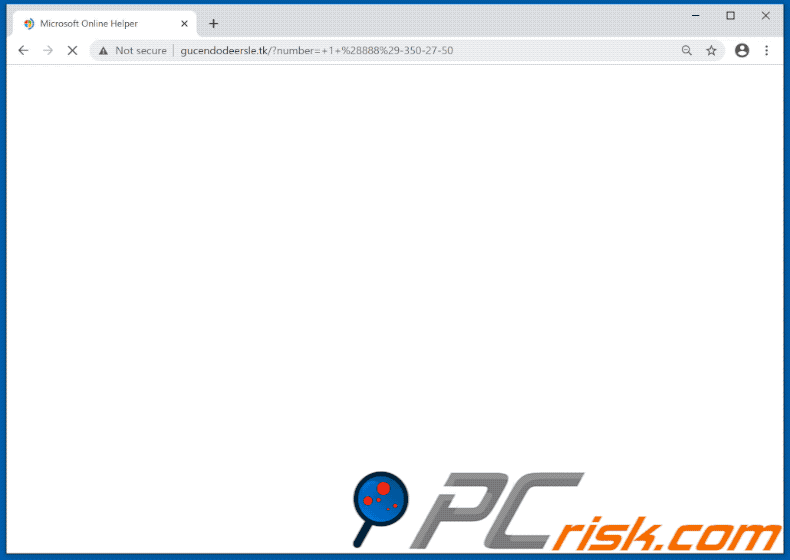
Texto presentado en la primera ventana emergente:
ALERT! MICROSOFT FOUND VIRUS
Windows Error Code: WIN.DLL0151930This computer is BLOCKED
Do not close this window and restart your computer
Your computer's registration key is Blocked.
Why we blocked your computer?
The window's registration key is illegal.
This window is sending virus over the internet.
This window is hacked or used from undefined location.
We block this computer for your security.
Contact microsoft helpline to reactivate your computer.Microsoft Security Tollfree:
1 (888)-350-27-50 (Call is free)
Texto presentado en la segunda ventana emergente:
Windows protected your PC
Windows SmartScreen prevented an unrecognized app from starting. Running this app might put your PC at risk. For technical support call 1 (888)-350-27-50 (Call is free).
Publisher: Unknown Publisher
App: windows10manager.exe[Run anyway] [Don't run]
Eliminación automática instantánea de malware:
La eliminación manual de amenazas puede ser un proceso largo y complicado que requiere conocimientos informáticos avanzados. Combo Cleaner es una herramienta profesional para eliminar malware de forma automática, que está recomendado para eliminar malware. Descárguelo haciendo clic en el siguiente botón:
DESCARGAR Combo CleanerSi decide descargar este programa, quiere decir que usted está conforme con nuestra Política de privacidad y Condiciones de uso. Para usar el producto con todas las funciones, debe comprar una licencia para Combo Cleaner. 7 días de prueba gratuita limitada disponible. Combo Cleaner es propiedad y está operado por RCS LT, la empresa matriz de PCRisk.
Menú rápido:
- ¿Qué es "Windows Error Code: WIN.DLL0151930"?
- PASO 1. Desinstalar aplicaciones adware usando el Panel de Control.
- PASO 2. Elimine las extensiones falsas de Google Chrome.
- PASO 3. Elimine los complementos falsos de Mozilla Firefox.
- PASO 4. Elimine las extensiones maliciosas de Safari.
- PASO 5. Elimine las extensiones falsas de Microsoft Edge.
- PASO 6. Elimine el adware de Internet Explorer.
Eliminación de aplicaciones potencialmente no deseadas:
Usuarios de Windows 10:

Haga clic con el botón derecho en la esquina inferior izquierda de la pantalla, en el Menú de acceso rápido, seleccione Panel de control. En la nueva ventana, elija Desinstalar un programa.
Usuarios de Windows 7:

Haga clic en Inicio (El "logo de Windows" en la esquina inferior izquierda de su escritorio), elija Panel de control. Localice la opción Programas y características y haga clic en Desinstalar un programa.
Usuarios de macOS (OSX):

Haga clic Finder, en la nueva ventana, seleccione Aplicaciones. Arrastre la app desde la carpeta Aplicaciones hasta la papelera (ubicada en su Dock). Seguidamente, haga clic derecho sobre el icono de la papelera y seleccione Vaciar papelera.
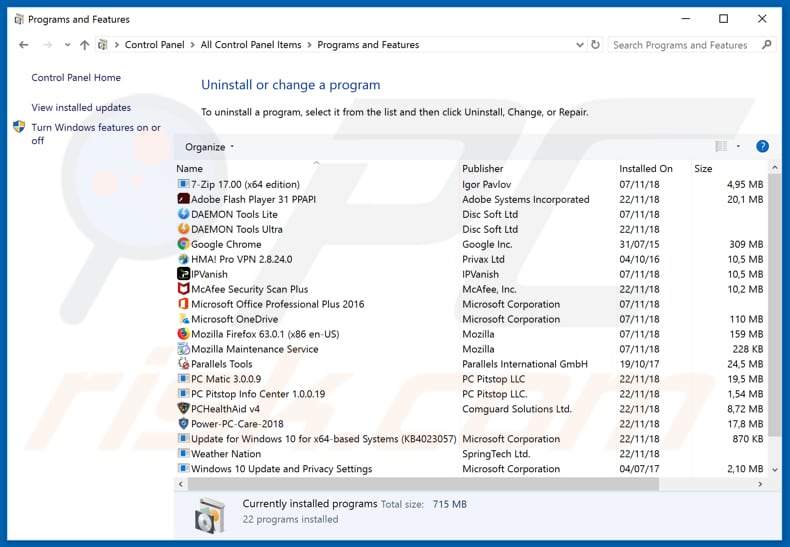
En la ventana de desinstalación de programas, busque cualquier aplicación potencialmente no deseada, seleccione estas entradas y haga clic en "Desinstalar" o "Eliminar".
Después de desinstalar la aplicación potencialmente no deseada, escanee su computadora en busca de componentes restantes no deseados o posibles infecciones de malware. Para escanear su computadora, utilice el software de eliminación de malware recomendado.
DESCARGAR eliminador de infecciones de malware
Combo Cleaner verifica si su equipo está infectado. Para usar el producto con todas las funciones, debe comprar una licencia para Combo Cleaner. 7 días de prueba gratuita limitada disponible. Combo Cleaner es propiedad y está operado por RCS LT, la empresa matriz de PCRisk.
Eliminar extensiones falsas de los navegadores de Internet:
Video que muestra cómo eliminar los complementos no deseados de navegador:
 Eliminar extensiones maliciosas de Google Chrome:
Eliminar extensiones maliciosas de Google Chrome:
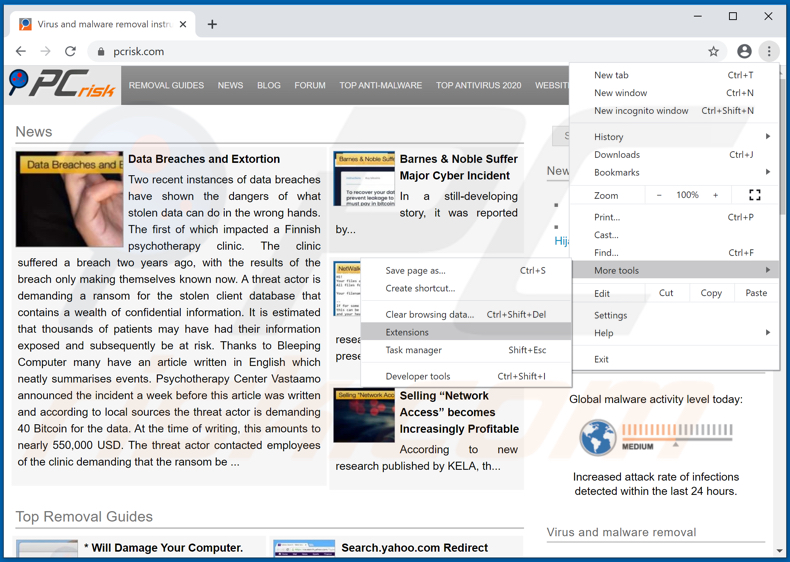
Haga clic en el ícono del menú de Chrome ![]() (en la esquina superior derecha de Google Chrome), seleccione "Más herramientas" y haga clic en "Extensiones". Localice todos los complementos de navegador sospechosos recientemente instalados, y elimínelos.
(en la esquina superior derecha de Google Chrome), seleccione "Más herramientas" y haga clic en "Extensiones". Localice todos los complementos de navegador sospechosos recientemente instalados, y elimínelos.
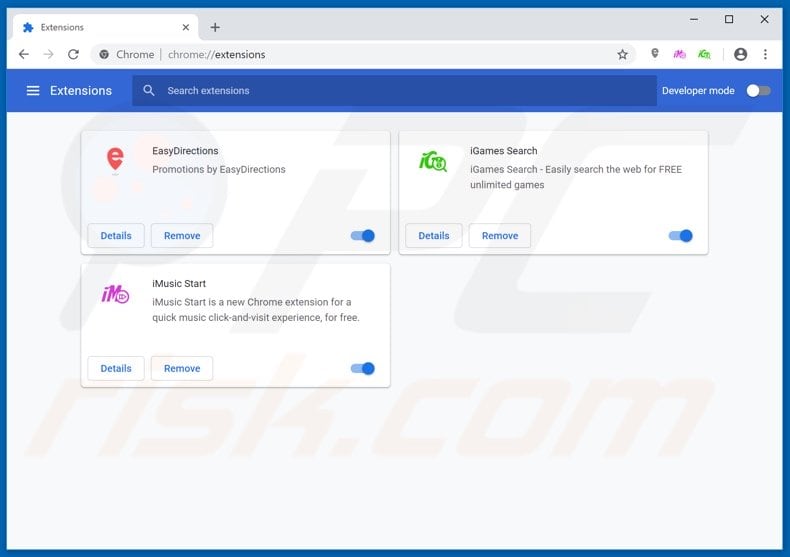
Método opcional:
Si sigue teniendo problemas para eliminar estafa de soporte técnico "windows error code: win.dll0151930", restablezca la configuración predeterminada del navegador Google Chrome. Haga clic en el icono de menú en Chrome ![]() (parte superior derecha de Google Chrome) y seleccione Configuración. Diríjase a la parte inferior de la pantalla. Haga clic en el enlace Configuración avanzada.
(parte superior derecha de Google Chrome) y seleccione Configuración. Diríjase a la parte inferior de la pantalla. Haga clic en el enlace Configuración avanzada.

De nuevo, utilice la barra de desplazamiento para ir a la parte inferior de la pantalla y haga clic en el botón Restablecer (Restaura los valores predeterminados originales de la configuración).

En la nueva ventana, confirme que quiere restablecer la configuración predeterminada de Google Chrome haciendo clic en el botón Restablecer.

 Eliminar complementos maliciosos de Mozilla Firefox:
Eliminar complementos maliciosos de Mozilla Firefox:
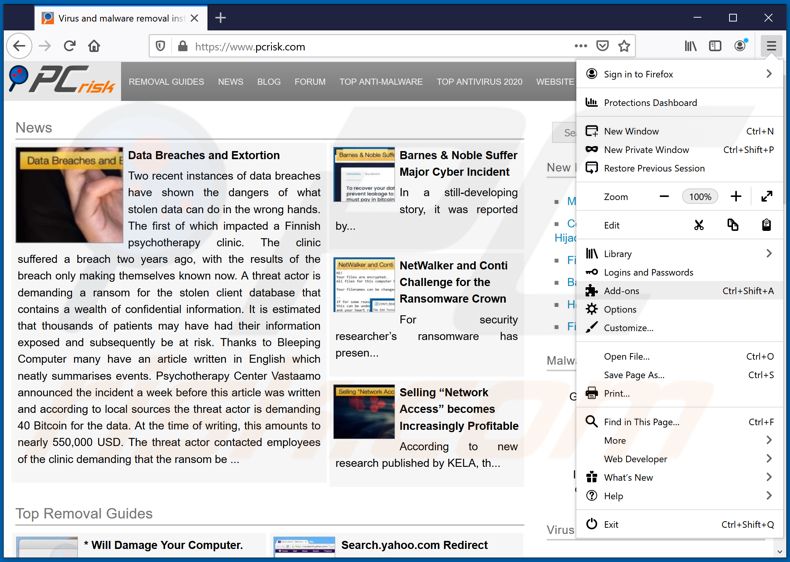
Haga clic en el ícono del menú de Firefox ![]() (en la esquina superior derecha de la ventana principal), seleccione "Complementos". Haga clic en "Extensiones" y elimine todos los complementos de navegador sospechosos recientemente instalados.
(en la esquina superior derecha de la ventana principal), seleccione "Complementos". Haga clic en "Extensiones" y elimine todos los complementos de navegador sospechosos recientemente instalados.
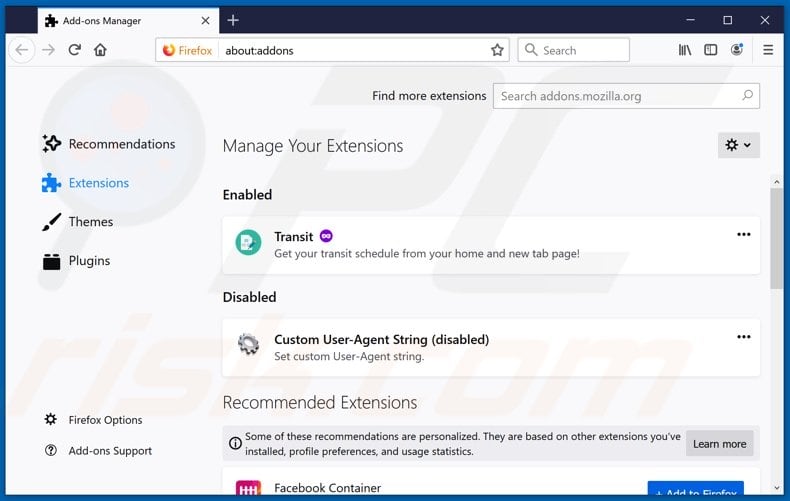
Método opcional:
Los usuarios con problemas para eliminar de estafa de soporte técnico "windows error code: win.dll0151930" pueden restablecer la configuración de Mozilla Firefox.
Abra Mozilla Firefox; en la esquina superior derecha de la ventana principal, haga clic en el menú de Firefox ![]() ; en el menú desplegado, pulse sobre el icono Abrir menú de ayuda
; en el menú desplegado, pulse sobre el icono Abrir menú de ayuda ![]()

Seleccione Información para solucionar problemas.

En la nueva pantalla, haga clic en el botón Restablecer Firefox.

En la nueva ventana, confirme que desea restablecer la configuración predeterminada de Mozilla Firefox haciendo clic en el botón Restablecer.

 Eliminar extensiones maliciosas en Safari:
Eliminar extensiones maliciosas en Safari:

Cerciórese de que su navegador Safari está activo. Haga clic en el menú de Safari y seleccione Preferencias…

En la nueva ventana, haga clic en Extensiones, revise todas las extensiones instaladas recientemente que parezcan sospechosas, selecciónelas y haga clic en Desinstalar.
Método opcional:
Asegúrese de que su navegador Safari está activo y haga clic en el menú Safari. Seleccione Borrar historial y datos de sitios webs del menú desplegable.

En el cuadro de diálogo que se ha abierto, seleccione Todo el historial y pulse el botón Borrar historial.

 Eliminar extensiones maliciosas de Microsoft Edge:
Eliminar extensiones maliciosas de Microsoft Edge:

Haga clic en el ícono de menú de Edge ![]() (en la esquina superior derecha de Microsoft Edge), seleccione "Extensiones". Localice todos los complementos de navegador sospechosos recientemente instalados y haga clic en "Eliminar" debajo de sus nombres.
(en la esquina superior derecha de Microsoft Edge), seleccione "Extensiones". Localice todos los complementos de navegador sospechosos recientemente instalados y haga clic en "Eliminar" debajo de sus nombres.

Método opcional:
Si continúa teniendo problemas con la eliminación de estafa de soporte técnico "windows error code: win.dll0151930", restablezca la configuración del navegador Microsoft Edge. Haga clic en el ícono de menú de Edge ![]() (en la esquina superior derecha de Microsoft Edge) y seleccione Configuración.
(en la esquina superior derecha de Microsoft Edge) y seleccione Configuración.

En el menú de configuración abierto, seleccione Restablecer Configuración.

Seleccione Restaurar configuración a sus valores predeterminados. En la ventana abierta, confirme que desea restablecer la configuración predeterminada de Microsoft Edge haciendo clic en el botón Restablecer.

- Si esto no ayudó, siga estas instrucciones alternativas que explican cómo restablecer el navegador Microsoft Edge.
 Eliminar complementos maliciosos de Internet Explorer:
Eliminar complementos maliciosos de Internet Explorer:
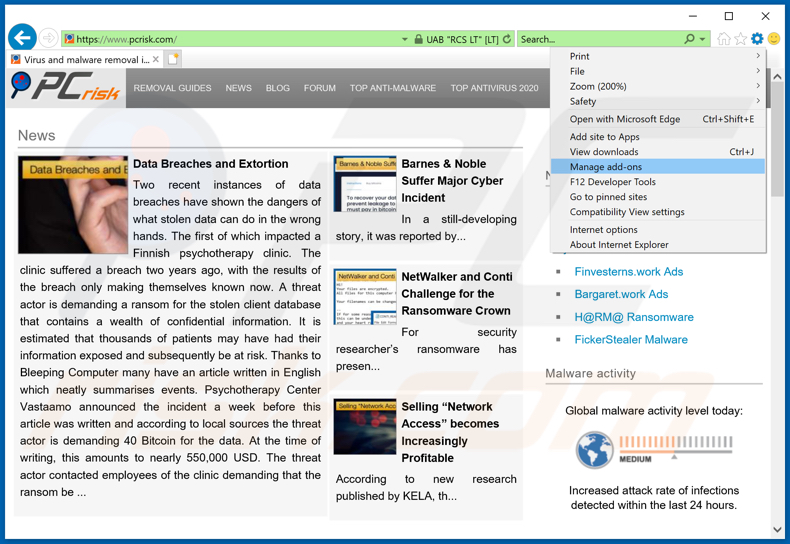
Haga clic en el ícono "engranaje" ![]() (en la esquina superior derecha de Internet Explorer), seleccione "Administrar complementos". Busque cualquier extensión de navegador sospechosa instalada recientemente, seleccione estas entradas y haga clic en "Eliminar".
(en la esquina superior derecha de Internet Explorer), seleccione "Administrar complementos". Busque cualquier extensión de navegador sospechosa instalada recientemente, seleccione estas entradas y haga clic en "Eliminar".
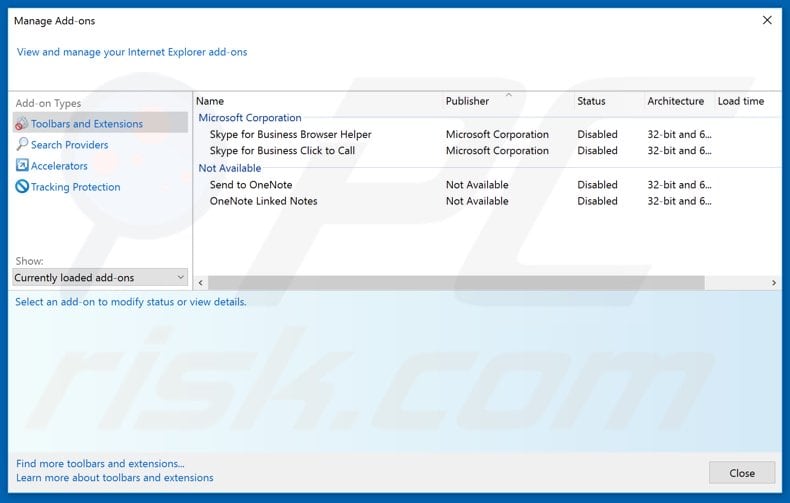
Método opcional:
Si sigue teniendo problemas con la eliminación de estafa de soporte técnico "windows error code: win.dll0151930", restablezca la configuración de Internet Explorer por defecto.
Usuarios de Windows XP: Clic en Inicio, pulse en Ejecutar; en la nueva ventana, escriba inetcpl.cpl. A continuación, haga clic en la pestaña Opciones avanzadas y luego en Restablecer... .

Usuarios de Windows Vista y Windows 7: Haga clic en el logo de Windows, en el cuadro de búsqueda teclee inetcpl.cpl y pulse Enter. En la nueva ventana, haga clic en la pestaña de Opciones avanzadas, luego haga clic en Restablecer.

Usuarios de Windows 8: Abra Internet Explorer y haga clic en el icono de la ruedecita. Seleccione Opciones de Internet.

En la nueva ventana, selecciona la pestaña de Opciones avanzadas.

Haga clic en el botón Restablecer.

Confirme que desea restablecer la configuración predeterminada de Internet Explorer haciendo clic en el botón Restablecer.

Resumen:
 Con normalidad, el software publicitario o aplicaciones potencialmente no deseadas se introducen sin permiso en los navegadores web del usuario al descargar programas gratuitos. Algunos de los sitios web malintencionados que ofrecen descargas de programas gratuitos no dejan descargar el programa elegido si se decide rechazar la instalación de software promocionado. Tenga en cuenta que la fuente más segura para descargar programas gratuitos es el sitio web de los creadores. Al instalar el programa gratuito ya descargado, elija la opción de instalación personalizada o avanzada; este paso mostrará todas las aplicaciones no deseadas que se iban a instalar junto con el programa de su elección.
Con normalidad, el software publicitario o aplicaciones potencialmente no deseadas se introducen sin permiso en los navegadores web del usuario al descargar programas gratuitos. Algunos de los sitios web malintencionados que ofrecen descargas de programas gratuitos no dejan descargar el programa elegido si se decide rechazar la instalación de software promocionado. Tenga en cuenta que la fuente más segura para descargar programas gratuitos es el sitio web de los creadores. Al instalar el programa gratuito ya descargado, elija la opción de instalación personalizada o avanzada; este paso mostrará todas las aplicaciones no deseadas que se iban a instalar junto con el programa de su elección.
Ayuda para la desinfección:
Si se encuentra con problemas al intentar eliminar estafa de soporte técnico "windows error code: win.dll0151930" de su equipo, por favor pida ayuda en nuestro foro de eliminación de programas maliciosos.
Publique un comentario:
Si dispone de más información sobre estafa de soporte técnico "windows error code: win.dll0151930" o sobre la forma de eliminarlo, por favor comparta su conocimiento en la sección de comentarios de abajo.
Fuente: https://www.pcrisk.com/removal-guides/19302-windows-error-code-win-dll0151930-pop-up-scam
Compartir:

Tomas Meskauskas
Investigador experto en seguridad, analista profesional de malware
Me apasiona todo lo relacionado con seguridad informática y tecnología. Me avala una experiencia de más de 10 años trabajando para varias empresas de reparación de problemas técnicos y seguridad on-line. Como editor y autor de PCrisk, llevo trabajando desde 2010. Sígueme en Twitter y LinkedIn para no perderte nada sobre las últimas amenazas de seguridad en internet.
El portal de seguridad PCrisk es ofrecido por la empresa RCS LT.
Investigadores de seguridad han unido fuerzas para ayudar a educar a los usuarios de ordenadores sobre las últimas amenazas de seguridad en línea. Más información sobre la empresa RCS LT.
Nuestras guías de desinfección de software malicioso son gratuitas. No obstante, si desea colaborar, puede realizar una donación.
DonarEl portal de seguridad PCrisk es ofrecido por la empresa RCS LT.
Investigadores de seguridad han unido fuerzas para ayudar a educar a los usuarios de ordenadores sobre las últimas amenazas de seguridad en línea. Más información sobre la empresa RCS LT.
Nuestras guías de desinfección de software malicioso son gratuitas. No obstante, si desea colaborar, puede realizar una donación.
Donar
▼ Mostrar discusión